发布时间:2015-11-05 20: 18: 06
ZBrush®的右侧工具栏做详细讲解主要有视图导航和编辑模式等辅助功能的选项按钮。视图导航按钮是用于控制视图在文本视图区中的大小及位置的。
Scroll[平移]:在该按钮上按住鼠标左键并移动,可以对整个文档的画布进行移动操作,移动方向与鼠标拖曳方向相同。
Zoom[缩放]:在该按钮上按住鼠标左键并移动,可以对整个文档的画布进行放大或缩小的操作。
Actual[实际]:单击该按钮,文档的画布将还原至原始大小。
AAHalf[应用抗锯齿并减半]:单击该按钮,对视图应用抗锯齿操作,同时文本的画布长宽尺寸将变为原尺寸的一半。
Persp[透视]:单击该按钮,可以切换视图有、无透视。快捷键为P。当此按钮呈橙色时,说明是透视图模式。在雕刻的时候,一般会将这个按钮关闭。下图(左)所示为无透视模型,图(右)所示为有透视模型。
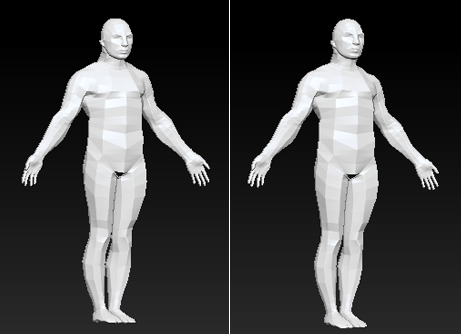
Floor[地面]:单击该按钮,是可以开、关视图中的网格地面。当此按钮呈橙色时,说明地面是打开的状态,如图所示。

Local[局部]:单击该按钮后,当模型在视图中旋转操作时,将以模型上最后编辑的点的位置为中心进行旋转操作。当此按钮呈橙色时,说明是开启状态。在雕刻的时候需要打开此模式。
Frame[适合]:当模型在视图文档内被缩放的比例过大或过小时,单击该按钮可以使模型适配到当前视图区。快捷键为F。
Move[移动]:在图标上按住鼠标左键并拖曳,可以使模型在视图中移动。快捷方式为:按住Alt键在视图中空白处,按住鼠标并拖曳。
Scale[缩放]:在图标上按住鼠标左键并拖曳,可以使模型在视图中按照比例缩放。快捷方式为:按住Alt键,在视图的空白处按住鼠标左键,然后松开Alt键,上下、左右拖曳鼠标。
Rotate[旋转]:在图标上按住鼠标左键并拖曳,可以使模型在视图中旋转。快捷方式为:在视图中空白处按住鼠标左键并拖动。
PolyF[显示线框]:此按钮可以控制模型的线框和组的显示,这对于我们了解模型的结构非常重要,如图所示。快捷键为Shift+F。
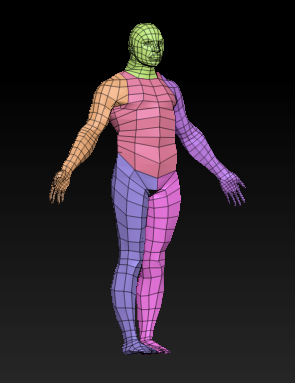
Transp[透明]:当文档中存在多个模型时,单击此按钮可以打开透明模式,将遮住的部分显示出来,如图所示。
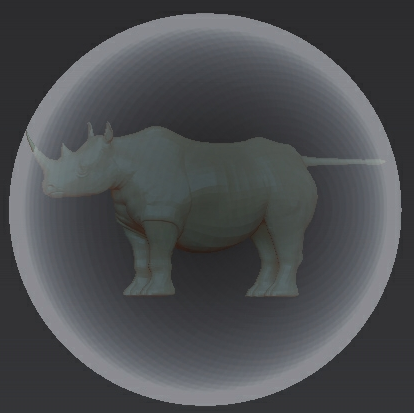
Ghost[鬼影]:当透明模式打开时,Ghost[鬼影]按钮也会开启,这样可以更加方便地观察透明模型部分。图(左)所示为开启Ghost[鬼影]模式的模型,图(右)所示为没有开启Ghost[鬼影]模式的模型。
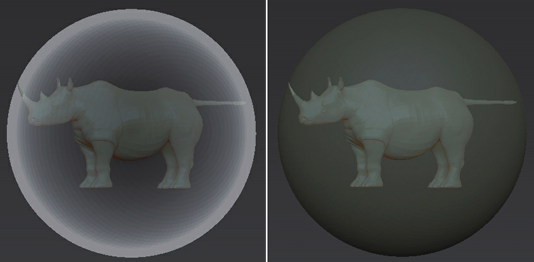
想要了解更多关于ZBrush图形绘制软件的详细信息,可点击ZBrush教程中心查找你想要的内容。
展开阅读全文
︾